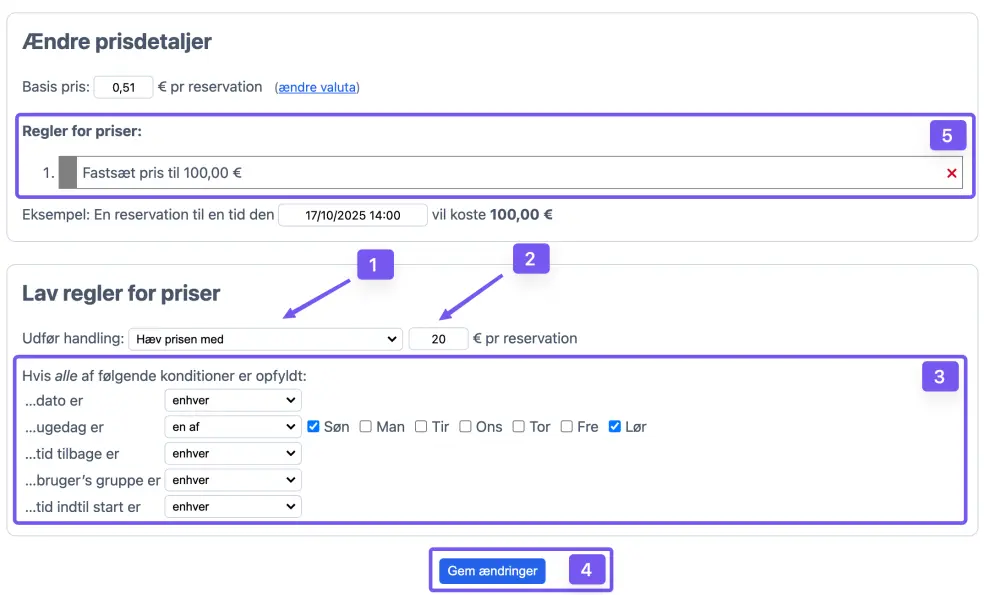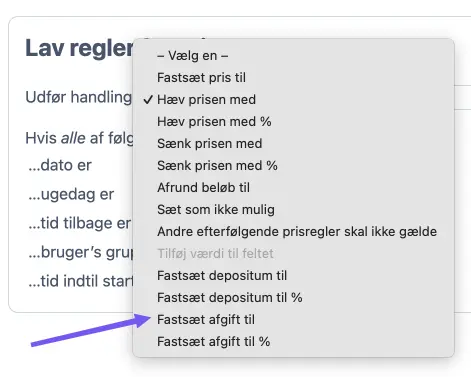Avancerede priser
Pris regler giver dig mulighed for dynamisk at ændre priserne på dine bookinger, baseret på mange forskellige faktorer. På den måde kan du implementere mange forskellige ting, eksempelvis:
- Hæve prisen med 50% i weekenderne
- Afrund til nærmeste DKK 1 og tilføj DKK 50, hvis en aftale er længere end 1 time
- Tilføj et beløb baseret på en sektion fra en rullegardin menu, eller en skræddersyet formular
- Kræve et depositum på 10%, hvis der bookes mere end 1 måned, før selve bookingen finder sted
Fastsætte regler for priser
-
Opsætning af pris regler, afhænger af din valgte kalender type:
-
Ressource kalender
I en Ressource kalender, via fanebladet: Ressourcer, finder du afsnittet Priser, hvor du vælger følgende: . Fastsæt dine priser, og klik til sidst på .
-
Kapacitetskalender
I en Kapacitetskalender, vælger du fanebladet: Ressourcer, og går ned til afsnittet, hvor der står Priser. Her vælger du: . Fastsæt dine priser, og klik på: .
-
Service kalender
For at tilpasse priser, er der ingen grund til gøre mere lige nu. Dog skal du lige for at vise priser i en service kalender, sætte flueben i denne valgmulighed: , som du finder i nær bunden, i fanebladet: Services. Til sidst klikker du på: .
-
Ressource kalender
- Gå tilbage til fanebladet: Ressourcer (eller Services). Dernæst klik på , så du kan konfigurere dine priser.
-
Fastsæt en basis pris
Basis prisen er start prisen, som du fastsætter, før andre pris regler kommer i spil. Hvordan basis prisen fastsættes afhænger af, hvilken kalender type, som du bruger:
-
Ressource kalender
I toppen af dit skærmbillede for konfiguration af priser, kan du fastsætte din basis pris. Som standard bruges denne pris til enhver booking. Du kan også vælge en basis pris pr. enhed i en time (minut, halv time, dag osv). Eksempelvis, hvis du beder om DKK 100 pr. halv time per reservation.
-
Kapacitetskalender
Øverst i dit skærmbillede for konfiguration af dine priser, kan du vælge din basis pris, for hver booking. Denne pris gælder herefter som basis prisen pr. reservation. Ønsker du det, kan du overskrive standard basis prisen, hvis du laver en prisændring i et specifikt hold, hvilket sker ved, at du som administrator klikker på det ønskede hold, i din online kalender.
-
Service kalender
I en service kalender har hver service sin egen pris. En basis pris i en service kan fastsættes, imens du opretter eller ændre en service.
-
Ressource kalender
-
Tilføje pris regler
Nye pris regler kan laves via skærmbilledet for konfiguration, via afsnittet: “Lav regler for priser”. Du gør blot som følger:
- Via rullegardin menuen, vælger du først en handling, som prisen skal agere ud fra. Eksempelvis: “Hæv prisen med”.
- Afhængig af handlingen, som du har valgt, vil du se et felt, som kræver mere information af dig. I dette tilfælde for: “Hæv prisen med” vil du se et felt, hvori du skal indsætte et beløb.
- Dernæst specificerer du konditionerne. De fastsætter, hvornår denne handling skal finde sted. Eksempelvis: “Hvis … ugedag er: En af: Lørdag (eller) Søndag” (sæt flueben). Denne handling vil kun finde sted, hvis alle forudsætningerne er tilstede. Fastsætter du ingen konditioner, vil handlingen altid finde sted!
- Klip på , som du finder nederst i dit skærmbillede.
- Pris reglen vil nu fremgå i toppen af siden under: “Regler for priser”. Pris reglerne anvendes i prioriteret rækkefølge. Så øverst pris regel er den første regel, som træder i kraft. Henholdsvis den sidste pris regel, som du har opsat, vil basere sig på alle de foregående pris regler. Dine pris regler kan du flytte rundt med via din mus (træk og slip funktion).
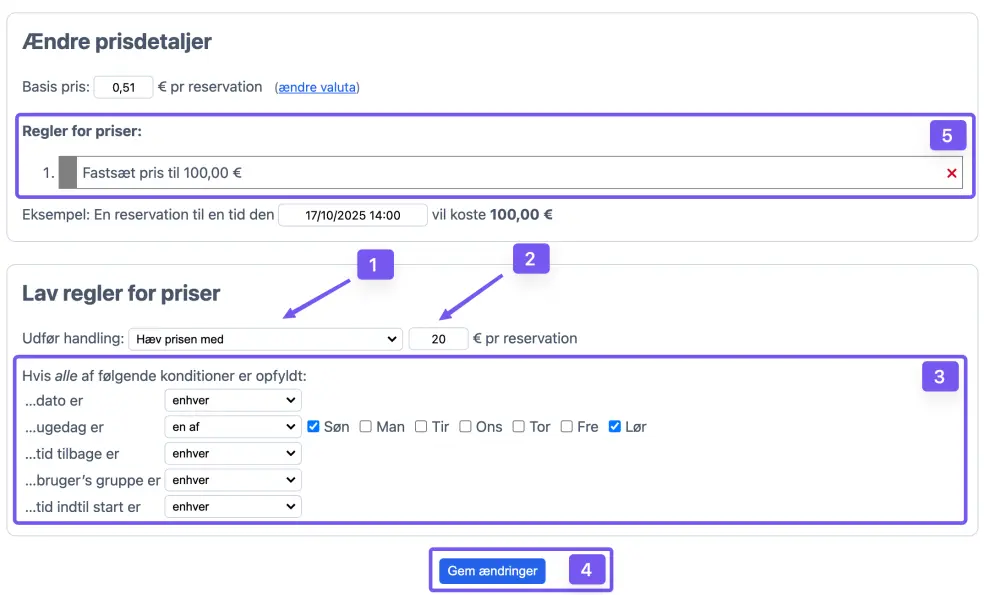
“Pris pr. enhed” versus “Total pris”
Indenfor dette område for pris regler, har begreberne ‘pris’ og ‘total’ meget specifikke betydninger:
- Hvis du har en Ressource kalender, da betyder ‘pris’ pr. valgt enhed (pr. reservation, pr. minut, pr. time, osv). Imidlertid betyder ‘total’ et beløb, som tilføjes 1 gang pr. booking. Eksempel: Med en ‘pris’ på DKK 50 pr. time, og en ‘total’ på DKK 100, for en reservation på 2 timer, vil prisen i alt blive 2 × 50 + 100 = DKK 200.
- Anvender du en Kapacitetskalender, da vil ‘pris’ pr. reservation referere til det samme hold (også kaldet for en kapacitet), hvorimod ‘total’ er tilføjet 1 gang pr. booking. Eksempel: Med en ‘pris’ på DKK 30 på en mængde af 3 (eksempelvis 3 deltagere), og en ‘total’ på DKK 100, vil prisen i alt blive 3 × 30 + 100 = DKK 190.
- Anvender du en Service kalender er der ingen forskel på de to termer.
For reservationer med gentagelse (eksempelvis 1 tirsdag kl. 16.00 i to på hinanden følgende uger), vil hver gentagelse blive talt som en separat booking. Det betyder, at en total vil blive tilføjet for hver gentagelse. Denne total kan være forskellig pr. booking.
Opdeling af tider og priser
Når du anvender en pris pr. time enhed i en Ressource kalender, kan pris kalkulationen blive kompleks – hvis en booking strækker sig over flere perioder, med forskellige priser. Prøv at forestil dig en situation, hvor en weekend booking er dobbelt så dyr, i forhold til en booking, hvor en weekend ikke er en del af bookingen. Når man laver en booking, som inkluderer 1 dag i en weekend (eksempelvis søndag). Og bookingen også indeholder en almindelig hverdag (eksempelvis mandag). Vil bookingsystemet tage den høje weekend pris, men kun for søndagen. For at få den korrekte pris for både søndag og mandag, kan det derfor godt blive komplekst, at lave pris regler for alle kombinationsmuligheder, hvor der er overlap i perioder.
Når du anvender en pris pr. reservation, vil kun prisen som vedrører starttidspunktet blive brugt, og ingen opdeling vil finde sted. På samme måde vil kun starttidspunktet blive anvendt til udregning af prisen i en Kapacitetskalender, og en Service kalender.
Du kan stoppe dine pris regler
Vælger du i rullegardinmenuen: “Andre efterfølgende prisregler skal ikke gælde” så stopper du alle de følgende regler, i de tilfælde, hvor der er et match i konditionerne. Dette er brugbart eksempelvis når du har en række pris regler, som kun relaterer til weekenden, og derfor ikke skal bruges på andre tidspunkter.
Formular felter
Du kan også tilføje priser fra et skræddersyet felt, eller tilføje en formular, som dine brugere udfylder, imens at den online booking finder sted.
-
Brug prisen fra et skræddersyet felt
Ved pris reglerne tilføj en af følgende handlinger: “Tilføj felt til pris” eller “Tilføj felt til total”. Disse muligheder vil kun fremkomme, hvis du har et skræddersyet felt i din kalender. (Se Skræddersyede felter). For at fastsætte en pris i et skræddersyet felt, da navngiv prisen for den mulighed. Eksempelvis “Ekstra håndklæder DKK 30”. Laver dine brugere et tilkøb af håndklæde, vil DKK 30 blive tilføjet til din brugers booking. Du kan også specificere procenter. Eksempelvis: “Medbring dit eget surfbræt og spar: −20%”
For at se et detaljeret eksempel på en rullegardinmenu med priser, kan du klikke her: Tips & Tricks
-
Anvend priser fra et vedhæftet formular
For at tilføje priser fra en vedhæftet formular, da tilføj handlingen “Tilføj formular” til dine pris regler. Denne mulighed vil kun blive vist, hvis en formular er vedhæftet til din kalender. (Se Tilføj skræddersyede felter). For at tilføje en pris til en formular, da gå til din formular, og klik på: Konfigurer (som du finder i dit SuperSaaS kontrolpanel), og dernæst fanebladet: Design. Dernæst tilføj såkaldte tuborgklammere
{ }med den ønskede pris i slutningen af feltet. Eksempelvis:
Ekstra sauna time +DKK50 {DKK50}ellerRum med udsigt til vand DKK 300[udsigt]{DKK300}.Disse priser vil blive tilføjet til total prisen. (Se “Pris pr. enhed” versus “Total pris”) Alternativt kan du tilføje et beløb til prisen ved at tilføje et
#efter prisen. For eksempel:Ekstra sauna time +DKK50 {DKK50#}, kunne være DKK50 pr. time for en ekstra sauna time.
Prisen imellem
{ }vil ikke blive vist i formularen. For at vise prisen, skal du også i form af tekst, skrive denne information før de omtalte tuborgklammere.
Bruger grupper
Det er muligt at oprette bruger grupper og tilføje brugere til disse grupper. Opretter du mindst en bruger pr. gruppe, og tilføjer en ny kondition, vil du se følgende: … brugeren´s gruppe er. Denne kondition giver dig mulighed for at begrænse en pris regel til en gruppe. Du kan anvende denne mulighed til at reducere en pris for personer, som deltager i en gruppe, eller til at hæve prisen for deltagere i en anden gruppe.
Sæt som ikke mulig
Handlingen “Sæt som ikke mulig” kan du som administrator anvende for at hindre, at en booking kan finde sted, under specifikke konditioner. Eksempelvis: “Sæt som ikke mulig hvis … tid indtil start, er mindre end 1:00:00” (mindre end 1 dag)
Dette kan være brugbart i situationer, hvis kun VIP brugere kan booke weekender. Eller du kan oprette et hold, som ikke er muligt at booke, hvis der ikke er andre tilmeldte mindst 2 dage, før undervisningen eller holdet finder sted. Venligst vær opmærksom på, at dine bruger kun vil se holdet som værende: “Ikke ledigt”. Det er derfor op til dig at forklare dine brugere hvorfor, at der ikke er ledigt på det omtalte hold. Du kan lave en forklaring via skræddersy beskeder over din online kalender.
Depositum
Pris regler kan også anvendes til at kræve depositum. Det betyder, at dine brugere bliver præsenteret for en total pris, men skal kun betale depositum på forhånd, og en rest betaling kan finde sted senere. Venligst vær opmærksom på, at bookingsystemet ikke supporterer indsamling af manglende betalinger eller udsender påmindelser i denne sammenhæng! Det skal du selv styre manuelt. Der er mulighed for at sætte et depositum til enten at være et fast beløb, eller en procentsats af det samlede beløb for en given booking.
Afgifter
Prissætningsregler giver fleksibilitet i håndteringen af skatter, hvilket tillader både inklusive og eksklusive metoder for afgifter. Med inklusive afgifter inkluderer den angivne pris alle gældende afgifter, såsom en fast procentdel eller et engangsbeløb (eksempelvis moms). For eksklusive afgifter lægges afgifterne separat til basisprisen, enten som et fast beløb eller en procentdel af totalen (eksempelvis moms). For at få specifik vejledning om, hvordan skat skal beregnes og vises i dit land eller salgsområde, da venligst kontakt din bogholder, revisor eller Skat Hvis du tilbyder rabatter gennem kuponer eller prisregler, vil disse rabatter blive anvendt, før afgiften beregnes, hvilket sikrer, at der kun pålægges afgift af det nedsatte beløb.
Start med at lægge afgifter på din pris:
- Naviger til prissætningsreglerne for din tidsplan via fanen: Ressourcer, som du finder via dit kontrolpanel i SuperSaaS, når du ved hvilken kalender, som du vil lave afgifter for.
- Vælg via rullegardinmenuen enten et absolut beløb, der skal tilføjes (“Læg afgift på”) eller en procentdel (“Sæt afgift til %”). Vælg muligheden %, når du ønsker at tilføje en afgift (eksklusiv) eller en afgift (inklusive).
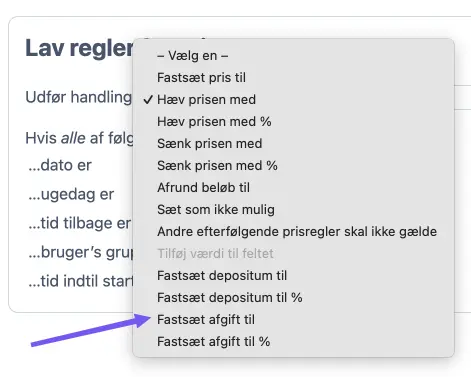
- Vælg om afgiften skal inkluderes i den angivne pris (dette er standardindstillingen) eller tilføjes ved betaling og på fakturaen.

Venligst bemærk: Ikke alle betalings- og fakturaudbydere, der er tilgængelige via SuperSaaS, tilbyder muligheden for at vise separat afgift. Nogle udbydere kan kun vise skatter som en procentdel i stedet for et engangsbeløb.
(Vi tilstræber at tilføje en separat mulighed for at tilføje afgift til produkter i SuperSaaS butikken på et senere tidspunkt.)
I tilfælde af valutabaseret kredit deles afgifterne mellem kreditten og resten af betalingen i samme forhold. Nogle betalingsudbydere kræver, at skattesatsen beregnes på forhånd, hvilket kan kræve en justering af kreditsatsen i tilfælde, hvor en betaling delvist sker med kredit. Dette kan føre til små forskelle i den viste procentdel. Nogle betalings- og faktureringsudbydere afrunder skattebeløbet på en bestemt måde (kaldet: Bankafrunding), der forårsager en forskel på nogle få ører, i forhold til det beløb, der vises på betalingsskærmen (som bruger almindelig afrunding). Dette kan undgås ved at tilføje en prisregel, der afrunder prisen til et passende beløb, før afgiften pålægges.